4 Beste boek-schrijf-apps voor Android in 2023
Top 4 Schrijf-apps voor Android in 2023: Verbeter je schrijfervaring met deze geavanceerde apps In het tijdperk van smartphones en tablets is …
Artikel lezen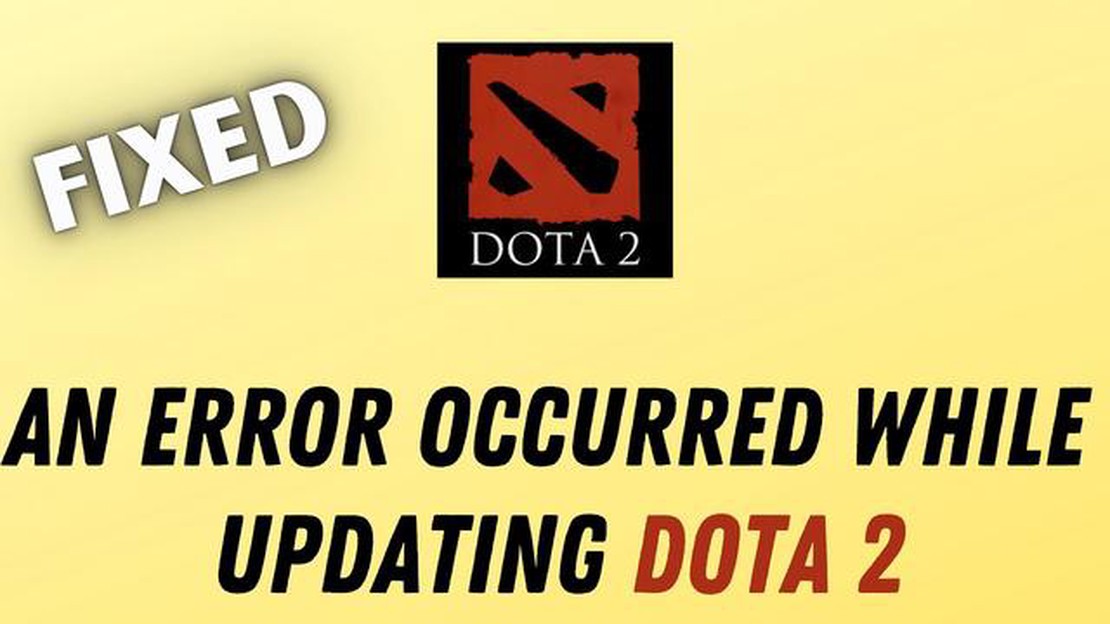
Als je een fervent Dota 2 speler bent, ben je misschien een foutmelding tegengekomen toen je het spel probeerde te updaten. Deze foutmelding kan frustrerend zijn en ervoor zorgen dat je geen toegang hebt tot de nieuwste functies en bugfixes. Er zijn echter verschillende oplossingen die je kunt proberen om dit probleem op te lossen en weer zonder onderbrekingen Dota 2 te kunnen spelen.
Een mogelijke oplossing is om je internetverbinding te controleren. Een stabiele en betrouwbare internetverbinding is essentieel voor het downloaden en installeren van updates. Zorg ervoor dat je verbinding hebt met het internet en probeer je router of modem opnieuw op te starten om de verbinding te vernieuwen. Je kunt ook proberen een bekabelde verbinding te gebruiken in plaats van Wi-Fi voor een stabielere verbinding.
Een andere mogelijke oplossing is om de integriteit van spelbestanden te controleren. Soms kunnen beschadigde of ontbrekende gamebestanden updatefouten veroorzaken. Om dit te doen, open je de Steam-client en navigeer je naar je gamebibliotheek. Klik met de rechtermuisknop op Dota 2 en selecteer “Eigenschappen”. Ga naar het tabblad “Lokale bestanden” en klik op “Integriteit van spelbestanden controleren”. Steam zal dan controleren op ontbrekende of beschadigde bestanden en deze indien nodig vervangen.
Als de bovenstaande oplossingen niet werken, kun je proberen Dota 2 handmatig bij te werken. Ga naar de officiële website van Dota 2 en download de nieuwste update. Zodra je de update hebt gedownload, installeer je deze en start je Steam opnieuw op. Dit kan eventuele problemen met het automatische updateproces omzeilen en ervoor zorgen dat je de nieuwste versie van het spel hebt.
Als je een foutmelding krijgt tijdens het updaten van Dota 2, maak je dan geen zorgen - je bent niet de enige. Veel spelers hebben dit probleem ondervonden, maar gelukkig zijn er verschillende stappen die je kunt nemen om te proberen het op te lossen.
Hopelijk helpt een van deze stappen om de fout op te lossen en kun je Dota 2 succesvol updaten. Als je nog steeds problemen ondervindt, moet je misschien contact opnemen met het Dota 2-ondersteuningsteam voor verdere hulp.
Wanneer je een foutmelding tegenkomt tijdens het updaten van Dota 2, is het belangrijk om de aard van de foutmelding te begrijpen om het probleem effectief op te lossen. De fout kan zich op verschillende manieren manifesteren, zoals foutmeldingen, bevriezen of crashen van het spel.
Lees ook: Square Cash vs Zelle: De beste mobiele betaalapps vergelijken in 2023
Hier zijn enkele veelvoorkomende redenen voor de “Error Occurred While Updating Dota 2”:
Het begrijpen van de specifieke foutmelding of het gedrag dat je tegenkomt kan inzicht geven in de onderliggende oorzaak van het probleem. Door de hoofdoorzaak te identificeren, kun je de juiste stappen voor probleemoplossing nemen om de fout tijdens het updaten van Dota 2 op te lossen.
Wanneer je het bericht “Er is een fout opgetreden tijdens het updaten van Dota 2” tegenkomt, zijn er verschillende stappen voor probleemoplossing die je kunt nemen om het probleem op te lossen:
Als de fout na deze stappen nog steeds optreedt, kan het nuttig zijn om contact op te nemen met het supportteam van Dota 2 of het gameplatform dat je gebruikt voor verdere hulp.
Lees ook: 11 Beste Fire Stick Apps in 2023: Must-Have streaming apps voor uw Firestick
Je kunt een foutmelding krijgen tijdens het updaten van Dota 2 door verschillende oorzaken, zoals een slechte internetverbinding, serverproblemen of beschadigde spelbestanden.
Ja, een slechte internetverbinding kan zeker fouten veroorzaken tijdens het updaten van Dota 2. Het is belangrijk om een stabiele en snelle internetverbinding te hebben om updates soepel te laten verlopen.
Ja, serverproblemen kunnen een mogelijke oorzaak zijn voor de fout tijdens het updaten van Dota 2. Als de spelservers veel verkeer hebben of in onderhoud zijn, kan dit leiden tot updatefouten.
Als geen van de oplossingen in het artikel de fout tijdens het updaten van Dota 2 verhelpt, moet je misschien verdere hulp zoeken. Je kunt de officiële Dota 2-forums bezoeken of contact opnemen met de Steam-ondersteuning voor meer hulp bij het oplossen van het probleem.
De fout “Er is een fout opgetreden tijdens het updaten van Dota 2” treedt meestal op wanneer er een probleem is met het updateproces van het spel. Het kan worden veroorzaakt door verschillende factoren, zoals serverproblemen, beschadigde spelbestanden of netwerkproblemen.
Er zijn verschillende stappen die je kunt nemen om de “Er is een fout opgetreden tijdens het updaten van Dota 2” fout te herstellen. Probeer eerst je computer opnieuw op te starten en Steam opnieuw te starten. Als dat niet werkt, controleer dan de integriteit van de spelbestanden in je Steam-bibliotheek. Je kunt ook proberen de download cache in Steam instellingen te wissen. Als het probleem zich blijft voordoen, controleer dan je internetverbinding en probeer antivirus- of firewallsoftware uit te schakelen die de update mogelijk blokkeert. Als geen van deze oplossingen werkt, moet je het spel misschien opnieuw installeren.
Top 4 Schrijf-apps voor Android in 2023: Verbeter je schrijfervaring met deze geavanceerde apps In het tijdperk van smartphones en tablets is …
Artikel lezenDisney droomlichtvallei crasht (switch/xbox/ps/pc) Disney Dreamlight Valley is een verslavend spel dat spelers de kans biedt om zich onder te dompelen …
Artikel lezenSea of thieves crasht xbox series x: laten we het oplossen! Het onlangs uitgebrachte Sea of Thieves op Xbox Series X, een spannend multiplayer …
Artikel lezenOpgeloste Samsung Galaxy J7 Aangesloten oplader is incompatibel Fout Als je een Samsung Galaxy J7 hebt en de foutmelding “Connected Charger Is …
Artikel lezenHandleiding voor het oplossen van de fout U heeft toestemming nodig van beheerders De fout “U hebt toestemming nodig van beheerders” kan frustrerend …
Artikel lezenHoe de YouTube-video is niet beschikbaar-fout op een Android-telefoon op te lossen YouTube is uitgegroeid tot een van de populairste platforms voor …
Artikel lezen